
电脑图片水印制作软件(umark) v6.5 中文安装免费版
- 大小:13.7MB
- 分类:图像处理
- 环境:Windows
- 更新:2023-09-15
热门排行
简介

图片水印制作软件电脑版是一款专业的图片水印制作软件,英文名:uconomix umark professional,简称umark软件,能够将图片添加各种水印效果,比如文本水印、图片水印、添加qr码文本、添加滤镜、添加版权等多种信息,并且支持批量添加,支持BMP,JPG,GIF,PNG,TIFF等多种图像类型,从而更好的保护用户的图片版权,适用于摄影、淘宝等工作。
通过电脑图片水印制作软件,用户可以轻松定制出想要的水印效果,支持自由组合各种字体、旋转、大小和颜色等选项,还能随时预览效果,以确保水印和图像更加完美无缺。而且用户还可以自由选择不同的水印进行添加,umark软件批量操作可以帮助用户完成多图水印添加的工作,有需要的用户欢迎下载体验。
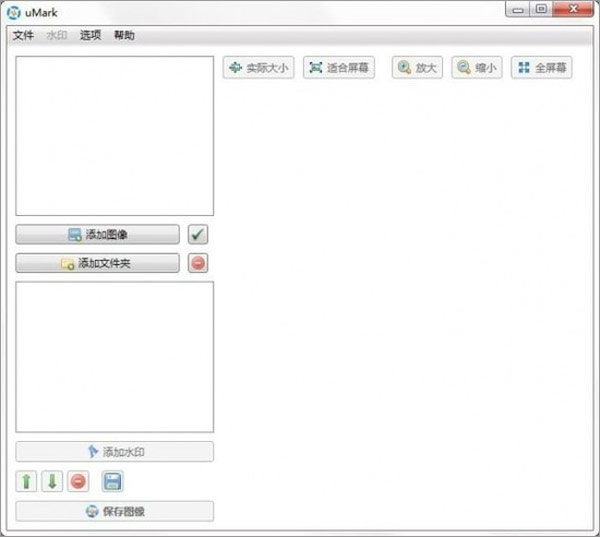
图片水印制作软件电脑版安装教程
1、下载解压,依提示安装好uconomix umark professional软件;
2、点击添加图像,载入你要添加水印的图片;
3、在水印菜单栏中,设置各种水印效果;
4、支持文字水印效果;
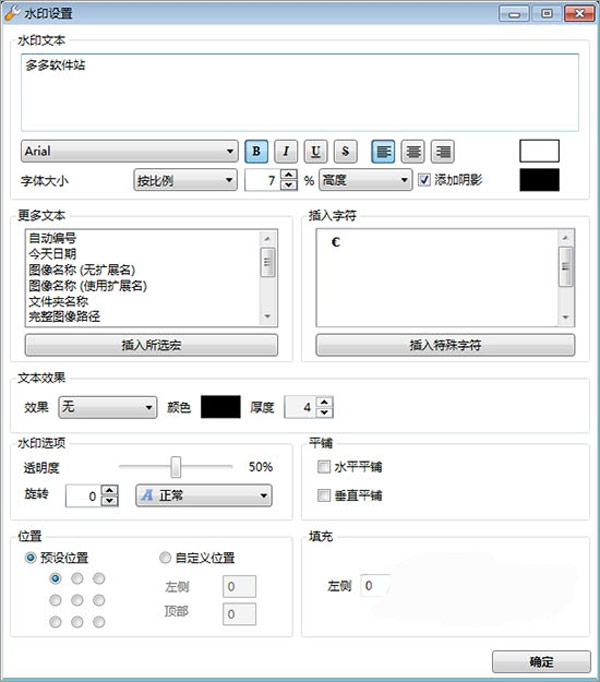
5、支持图片水印效果;
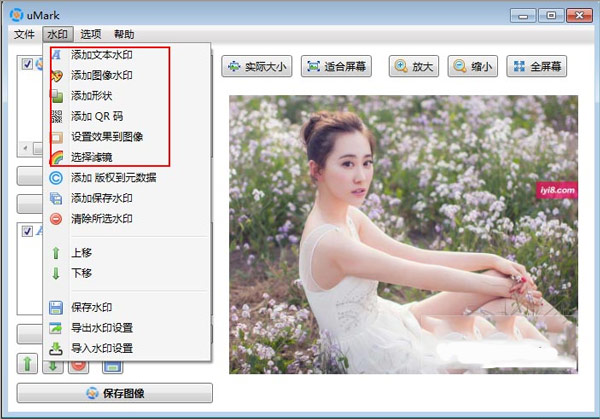
6、支持添加qr码;
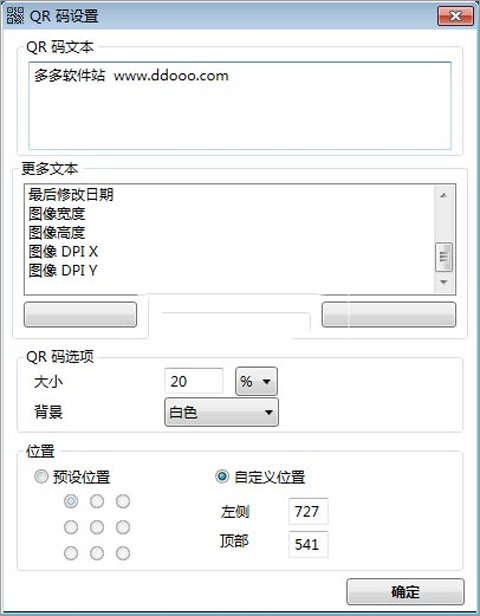
7、支持对图片添加滤镜;
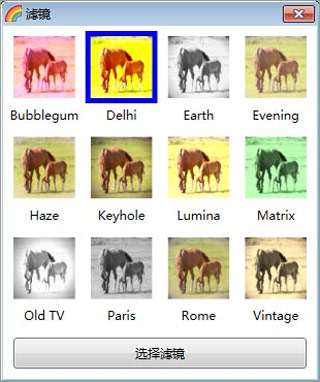
8、支持添加版权到元数据。
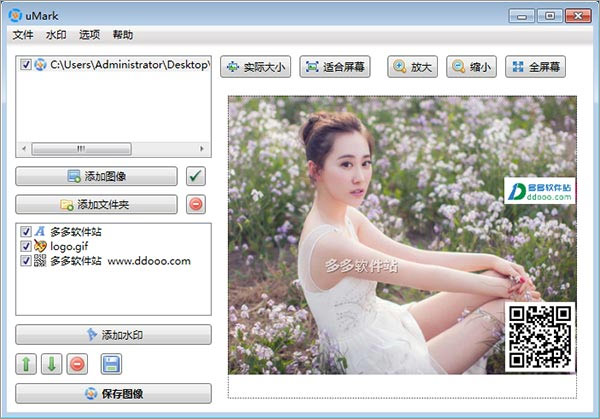
图片水印制作软件电脑版如何添加水印?
1、打开uMark软件后,鼠标右击左上方的空白区域,弹出窗口点击选择添加图像;
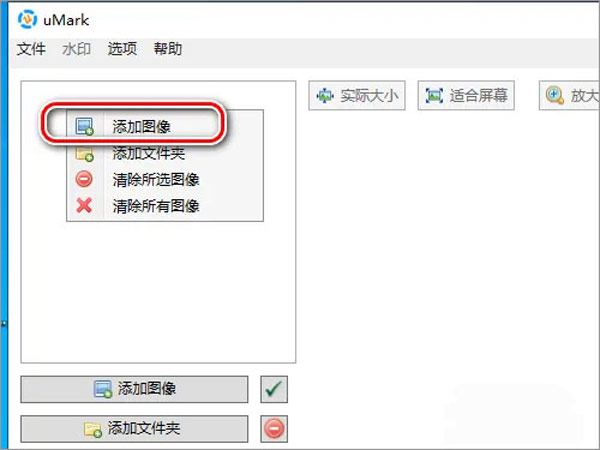
2、弹出窗口,我们打开你要添加水印的图片;
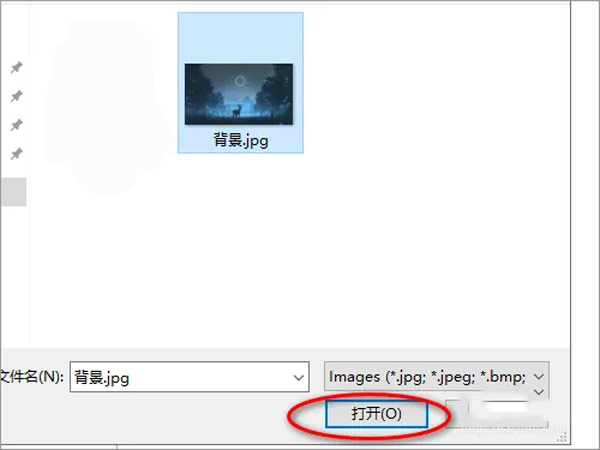
3、成功添加图片后,我们点击添加水印按钮;
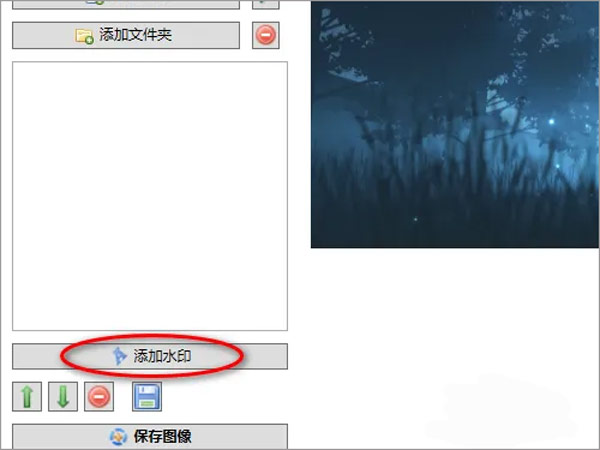
4、弹出菜单,选择添加文本水印;
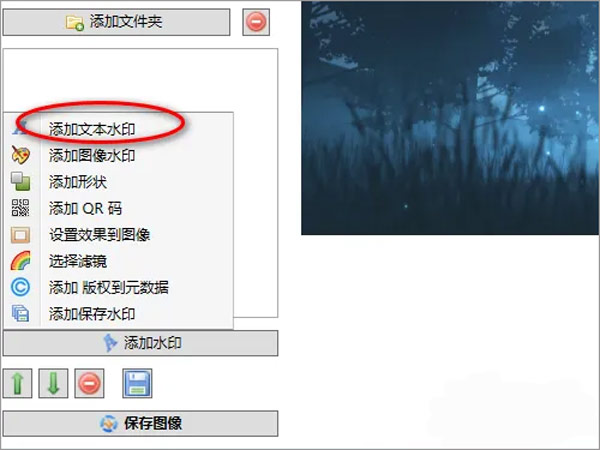
5、直接输入你的文本水印,点击确定按钮。就可以看到最终成功添加水印的效果图了。
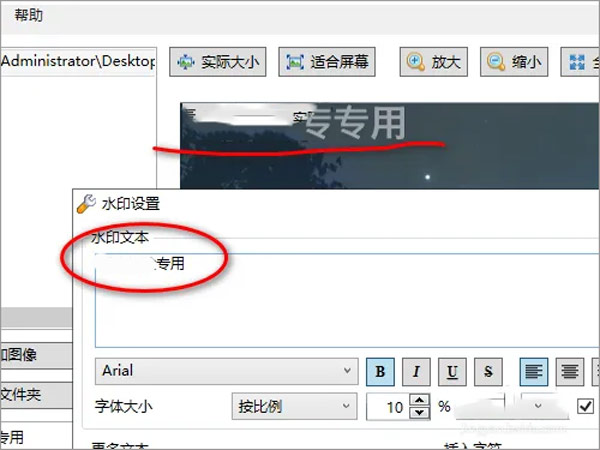
软件特色
1、支持BMP、JPG、GIF、PNG和TIFF图像类型,作为水印的文字或标识。
2、作为水印添加EXIF属性,添加图像名称,文件夹名称,创建或修改日期水印。
3、添加多个水印,批处理 – 数百个图像水印一次。
4、可自定义的字体文本的格式设置选项,添加半透明水印。
5、在预定义或自定义的位置在图像上放置水印,在任何程度的旋转水印。
6、水平/垂直方向平铺水印或两者,调整输出图像的大小,生成缩略图。
7、转换输出图像,uMark,直接从Windows资源管理器中打开图像。
8、从Windows资源管理器拖放图片到uMark,水印设置保存以备后用。
9、在实际图像上,查看全尺寸的预览,©和®的特殊字符,如添加水印。
软件功能
1、添加文本和图像水印
在您的照片上添加您的姓名、版权声明或您的徽标作为水印。在你的图像上盖上你的权威。
2、批量水印
水印几百张照片在一个去,点击一个按钮即可在几分钟内为多张照片添加水印。
3、形状和QR码
添加各种形状,并用实线或渐变颜色填充,在您的照片上添加QR码作为水印。
4、边界和阴影
为您的照片应用边框,添加一个阴影,使照片脱颖而出。
5、完全可定制的水印
选择水印的字体,字体大小,样式和颜色,设置自定义透明度级别,添加阴影或旋转水印到您的口味。
6、将水印放在您想要的位置
从9个预定义位置中选择一个,以放置水印或通过指定顶部,左侧坐标或拖放将水印放在图像上所需的位置。
7、实时预览
查看水印的实时预览权利在您水印的照片,所以没有惊喜之后,精确地知道水印图像将如何预先看。
8、将EXIF和其他元数据添加为水印
使用uMark的EXIF水印在照片上放置日期戳,添加相机信息或其他技术详细信息作为水印。将图像名称,位置和参数(如大小和DPI)放在水印中。
9、保存水印以供稍后使用
创建您的完美的水印一次,并保存重复使用,在几秒钟内对您下一批照片进行水印,无需从头开始。
10、水平拼贴最大保护
水平或垂直或两者重复水印覆盖整张照片,以便未经您的同意,照片的任何一部分都不能使用。
11、多平台
无论您使用的是Windows PC还是Mac,uMark可供您使用。
12、多语言
uMark支持8种语言:荷兰语,英语,法语,德语,意大利语,葡萄牙语,西班牙语和土耳其语。在您的语言中使用uMark。













 chrome下载
chrome下载 知乎下载
知乎下载 Kimi下载
Kimi下载 微信下载
微信下载 天猫下载
天猫下载 百度地图下载
百度地图下载 携程下载
携程下载 QQ音乐下载
QQ音乐下载